UEFI安装WindowsXP完整步骤详解
时间:2025-09-07 17:11:33 360浏览 收藏
想要体验在UEFI模式下运行Windows XP的快感吗?本文将为你提供一份详尽的教程,助你攻克技术难题!UEFI固件以其高效的启动速度和强大的硬盘支持能力,逐渐取代传统的Legacy BIOS。然而,Windows XP作为一款发布较早的操作系统,默认并不支持UEFI启动。本文作者通过在虚拟机环境下的一系列引导配置与系统调整,成功实现了Windows XP在UEFI模式下的安装与运行,并分享了详细的操作步骤。虽然尚未在物理设备上进行验证,但该方案在理论上具备可行性。如果你是一位热衷于系统底层探索的技术爱好者,不妨跟随本文,在你的实体机器上尝试复现这一过程,亲自检验其稳定性和兼容性,感受UEFI带来的全新体验!
相较于传统的Legacy BIOS,UEFI固件在启动效率、硬盘支持容量及安全性方面展现出显著优势。然而,其对旧版操作系统的兼容性仍存在一定限制。由于Windows XP发布时UEFI尚未广泛应用,系统本身并未内置对UEFI启动的原生支持。尽管如此,我已在虚拟机环境中成功实现Windows XP在UEFI模式下的安装与运行,验证了该方案的技术可行性。整个过程涉及一系列引导配置与系统调整。虽然尚未在物理设备上进行实际测试,但从理论层面分析,该方法具备实施基础。对于热衷于底层系统探索的技术爱好者而言,可在实体机器上尝试复现此过程,进一步检验其稳定性和兼容性表现。
1、 首先将启动模式设置为传统BIOS/Legacy方式(无需困惑,后续将进行切换)。虚拟机用户可通过修改VMX配置文件或在虚拟机设置中选择Windows 8兼容模式来实现;实体机用户则需进入主板BIOS界面,临时将启动方式设为UEFI,后续操作中再作调整。
2、 启动至Windows预安装环境(Windows PE),该环境为系统部署、维护和修复提供了基础运行平台。
3、 开始进行磁盘分区操作。
4、 此时需至少创建两个分区:第一个分区大小建议为100MB,格式化为FAT32,用作ESP(EFI System Partition)引导分区;第二个分区可按需创建为NTFS格式,用于安装操作系统。注意:无需将磁盘转换为GPT分区表,因为Windows XP原生不支持GPT结构。若强行使用GPT,则需手动替换disk.sys驱动文件,操作复杂且风险较高。需要澄清一个常见误解:虽然GPT通常与UEFI搭配使用,但UEFI本身也支持MBR分区结构,只要存在一个FAT格式的ESP分区,UEFI即可从中加载引导程序。因此,在MBR磁盘上实现UEFI启动是完全可行的。
5、 示例分区方案如下图所示:(已通过图像处理工具去除 Disk Genius 广告内容)

6、 在新建的NTFS分区上正常安装Windows XP系统,安装完成后激活该分区并重启,确保系统能够正常进入桌面环境。
7、 从 Windows Longhorn Build 5219 的安装镜像中提取 install.wim 文件(可使用 7-Zip 等解压工具打开)。在镜像内部定位到 BootEFIMicrosoftBoot 目录,提取 bootmgfw.efi 文件;同时从 WindowsSystem32 目录中获取 winload.efi。若计划在GPT磁盘上运行系统,还需自行查找适用于该测试版本的 Windows Server 2003 的 disk.sys 文件以支持GPT分区识别。此步骤仅建议具备一定系统知识的技术人员用于研究和测试,需注意文件来源的兼容性与潜在风险。
8、 将系统启动模式切换为UEFI,随后再次进入Windows PE环境继续后续操作。
9、 访问之前创建的100MB FAT32分区,新建一个名为 EFIBoot 的文件夹。将提取出的 bootmgfw.efi 文件复制到该目录下,并重命名为 bootia32.efi(适用于32位UEFI系统),保存确认。
10、 挂载已安装Windows XP的NTFS分区,将其根目录下的 boot.ini 和 ntldr 文件复制到FAT32分区的根目录中。同时,将 winload.efi 文件复制至该分区的 WindowsSystem32 目录下,确保所有必要引导文件均已正确就位。
11、 进入FAT32分区根目录,编辑 boot.ini 文件,添加相应的启动参数以支持UEFI环境下的引导。
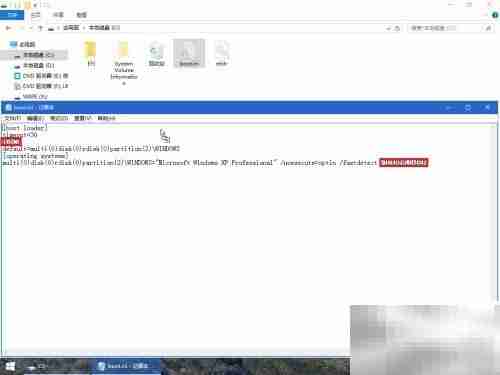
12、 完成后重启计算机,耐心等待系统初始化。
13、 当UEFI启动界面结束后,屏幕将显示Windows XP的启动标志,表明系统已成功通过UEFI方式启动,整个流程顺利完成。
14、 不同设备的操作可能略有差异,此处以 VMware 提供的 UEFI 界面为例进行展示。
15、 进入UEFI设置界面。
16、 选择带有HD标识的启动项进入配置。
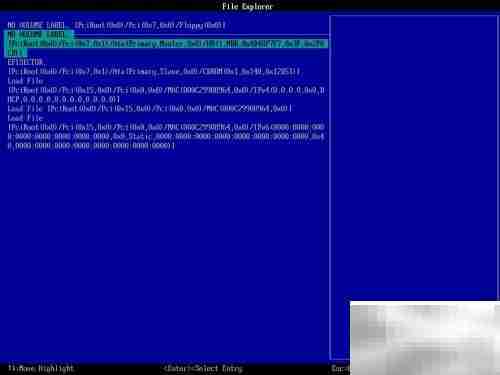
17、 逐项选择目标设备。
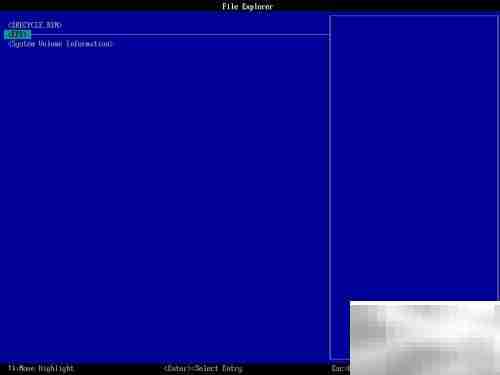
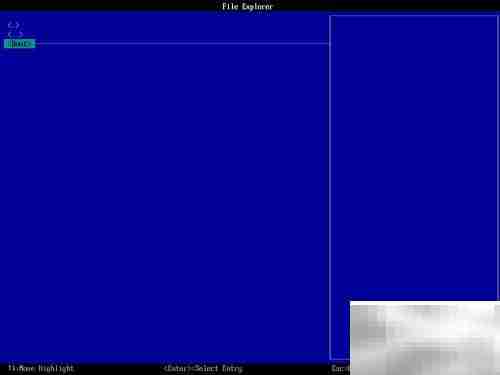
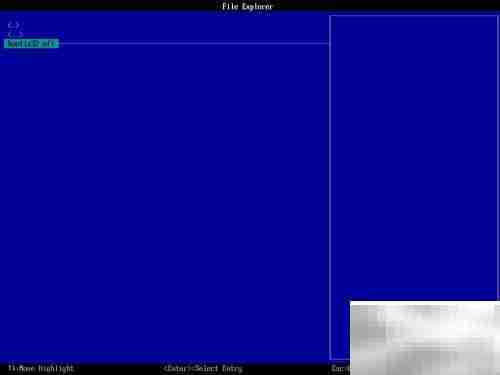
18、 输入自定义的启动项名称,根据个人需求填写。
19、 可选字段可留空不填。
20、 保存更改并退出编辑模式,完成启动项注册。
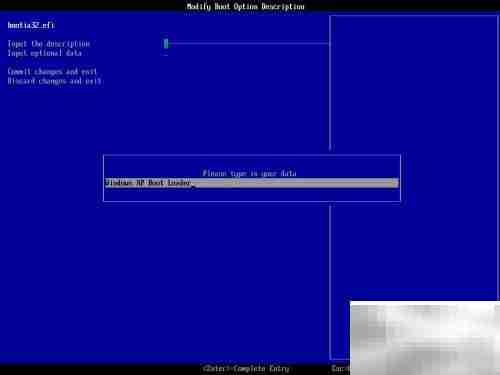
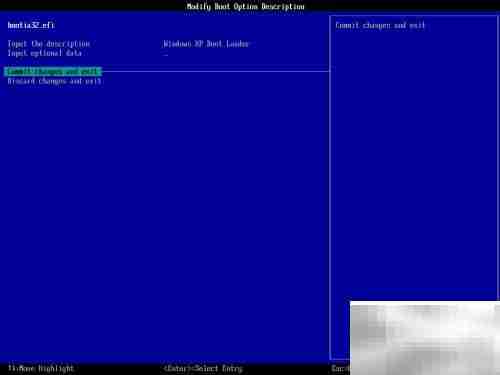
21、 返回主菜单,进入启动选项配置界面。
22、 将刚刚添加的启动项调整至启动顺序首位。
23、 保存设置并退出UEFI配置。

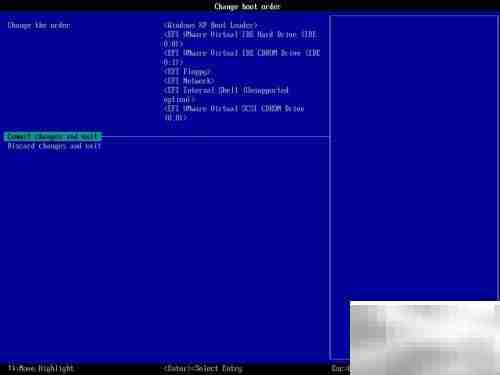
24、 系统将按照新配置正常启动,最终成功进入Windows XP桌面。
今天关于《UEFI安装WindowsXP完整步骤详解》的内容就介绍到这里了,是不是学起来一目了然!想要了解更多关于的内容请关注golang学习网公众号!
-
501 收藏
-
501 收藏
-
501 收藏
-
501 收藏
-
501 收藏
-
488 收藏
-
253 收藏
-
304 收藏
-
362 收藏
-
360 收藏
-
438 收藏
-
227 收藏
-
358 收藏
-
383 收藏
-
351 收藏
-
164 收藏
-
340 收藏
-

- 前端进阶之JavaScript设计模式
- 设计模式是开发人员在软件开发过程中面临一般问题时的解决方案,代表了最佳的实践。本课程的主打内容包括JS常见设计模式以及具体应用场景,打造一站式知识长龙服务,适合有JS基础的同学学习。
- 立即学习 543次学习
-

- GO语言核心编程课程
- 本课程采用真实案例,全面具体可落地,从理论到实践,一步一步将GO核心编程技术、编程思想、底层实现融会贯通,使学习者贴近时代脉搏,做IT互联网时代的弄潮儿。
- 立即学习 516次学习
-

- 简单聊聊mysql8与网络通信
- 如有问题加微信:Le-studyg;在课程中,我们将首先介绍MySQL8的新特性,包括性能优化、安全增强、新数据类型等,帮助学生快速熟悉MySQL8的最新功能。接着,我们将深入解析MySQL的网络通信机制,包括协议、连接管理、数据传输等,让
- 立即学习 500次学习
-

- JavaScript正则表达式基础与实战
- 在任何一门编程语言中,正则表达式,都是一项重要的知识,它提供了高效的字符串匹配与捕获机制,可以极大的简化程序设计。
- 立即学习 487次学习
-

- 从零制作响应式网站—Grid布局
- 本系列教程将展示从零制作一个假想的网络科技公司官网,分为导航,轮播,关于我们,成功案例,服务流程,团队介绍,数据部分,公司动态,底部信息等内容区块。网站整体采用CSSGrid布局,支持响应式,有流畅过渡和展现动画。
- 立即学习 485次学习
